Windows 10 Festplatte zu 100% ausgelastet: Hohe Datenträgerauslastung
02.01.2016 - 10:54 Uhr
Es gibt immer wieder Berichte das unter Windows 10 die Festplatte zu 100% ausgelastet ist, wenn man den PC oder das Notebook gerade gestartet hat. Das es durchaus zu einer erhöhten Datenträgerauslastung beim Start kommen kann ist natürlich ganz normal, dass die Festplatte aber minutenlang zu 100 Prozent ausgelastet ist, ist nicht normal. Auch wenn es rein theoretisch recht viele mögliche Ursachen für das Problem geben kann, liegt es häufig immer an den gleichen Fehlern oder Programmen. Wenn Du auch unter Windows 10 Probleme mit einer 100% Datenträgerauslastung hast, dann solltest Du die folgenden Dinge überprüfen.
Hohe Datenträgerauslastung unter Windows 10: Das solltest Du prüfen
- Überprüfe den Task-Manager, welches Programm die für die hohe Auslastung der Festplatte sorgt. Dazu einfach mit der rechten Maustaste auf die Taskleiste klicken und den „Task-Manager“ öffnen. Dort kannst Du nun auf die Spalte für „Datenträger“ klicken und dir absteigend die Prozesse anzeigen lassen, die für die höchste Auslastung der Festplatte verantwortlich sind. Sollten hier Drittanbieter-Programme wie zum Beispiel der Virenscanner für die hohe Auslastung verantwortlich sein, wird eventuell gerade ein Update durchgeführt oder der Rechner wird nach Viren durchsucht. Je nachdem um welches Programm es sich dabei handelt, muss man es sich einfach mal genauer anschauen.
- Sofern in der Liste der Systemprozess oder das Windows Update für eine hohe Datenträgerauslastung sorgt, dann kann es unterschiedliche Gründe haben. Meistens liegt es aber an einem laufenden Windows Update, das speziell gerade nach der Windows 10-Installation oder dem Upgrade von einer älteren Version ein häufig gemeldetes Problem ist. Um zu prüfen, ob das Windows-Update gerade läuft, kannst Du einfach die Systemsteuerung öffnen und dort den Punkt „Windows Update“ wählen. Hier wird sowohl der Download der Aktualisierungen als auch die spätere Installation angezeigt.
- Wenn die Festplatte erst seit der Windows 10 immer zu 100% ausgelastet ist, kann es ggfs. auch an fehlerhaften oder nicht kompatiblen Treibern liegen. Deshalb ist es immer ratsam nach dem Update auf Windows 10 die entsprechenden Treiber vom Hersteller herunterzuladen. Auf den Webseiten der Hersteller findet man in der Regel alle Treiber für Windows 10 zum kostenlosen Download.
- Autostart aufräumen: Wenn Windows 10 langsam hochfährt und aufgrund der hohen Datenträgerauslastung erstmal Stunden braucht, bis es einsatzbereit ist, kann es teilweise auch an einem überfüllten Autostart liegen. Speziell wenn der Rechner oder das Notebook nicht mehr der Neuste ist und keine SSD-Festplatte hat, kann es schon einmal ein paar Minuten dauern bis der überfüllte Autostart geladen ist. Im verlinkten Beitrag findest Du Tipps, wie man unter Windows 10 den Autostart aufräumen kann.
Weitere Ursachen für eine hohe Datenträgerauslastung
In seltenen Fällen kann die 100% Auslastung der Festplatte auch durch eine Malware oder fehlerhafte Systemdatei verursacht werden.
- Überprüfe dein System auf Malware, am besten mit einer Boot-CD von den großen Herstellern wie Avira oder Kaspersky. Alternativ kann man auch einfach einmal den Virenscanner einen kompletten Durchlauf machen lassen.
- Systemdateien unter Windows 10 überprüfen. Öffne das Startmenü und starte die Eingabeaufforderung als Administrator. Führe anschließend den Befehl „sfc /scannow“ aus, um die Systemdateien überprüfen zu lassen.
Im nächsten Beitrag erfährst Du, woran es liegt wenn unter Windows 10 der Explorer langsam ist und weitere Ursachen wenn Windows 10 langsam ist.

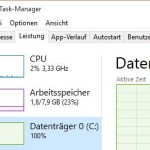
Bei mir lag es auch an den Benachrichtigungen. Vielen Dank !
Hi.
Bei mir lag es am Windowsupdate das bei 90% einfach nicht mehr weiterlief. Der Taskmanager hatte leider auch nichts angezeigt bis auf eine Auslastung von 100%.
Update auf manuelle Installation umstellen dann PC Neustarten.
Das Gleiche. Nach deaktivieren in Sekunden auf 25%…. Habe ewig nach einer Lösung gesucht …..
Bei mir lag es ebenfalls an den Benachrichtigungen. innerhalb von Sekunden war er wieder bei 1% Auslastung obwohl ich nur die Windows Tipps deaktiviert habe. Vielen Dank für den Tipp.